
时间:2020-12-26 10:29:01 来源:www.win10xitong.com 作者:win10
电脑已经成为了大家生活中不可或缺的东西,而且基本上所有的用户电脑都安装了windows系统,操作系统的过程中往往会遇到一些问题,就比如win10任务管理快捷键是什么的情况,win10任务管理快捷键是什么问题对于很多新手来说就不太容易自己解决,大部分时候都会去求助别人,要是你也碰到了这个问题该怎么办呢?今天小编按照这个步骤就处理好了:1.按顺序连续按住Ctrl、Alt和Delete键。2就可以了。我们下面一起来看看更详细的win10任务管理快捷键是什么的处理措施。
推荐系统下载:深度系统Win10专业版
计算机如何打开任务管理器
方法1:
1.依次按住Ctrl、Alt和Delete键。

2.找到任务管理器并单击它。
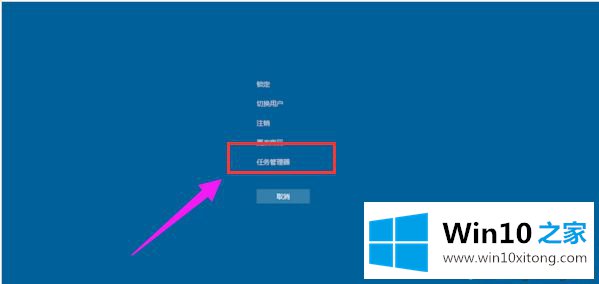
方法2:
1.在任务栏底部的空白处单击鼠标右键,打开菜单栏。单击以打开任务管理器。
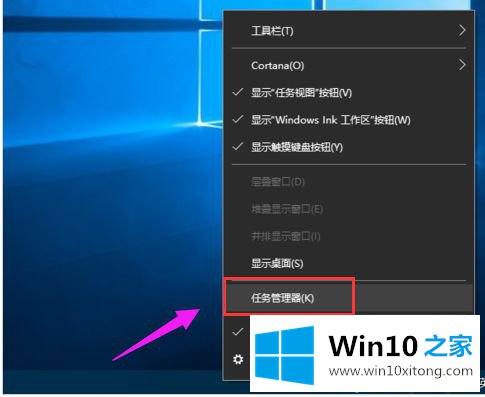
方法3:
Ctrl、Shift、Esc,同时按下,快速打开任务管理器,打开win任务管理器的快捷键。

方法4:
在桌面上创建一个新的文本文档,也称为记事本,并将其打开。然后输入“c : windowssystem 32 taskmgr . exe”。
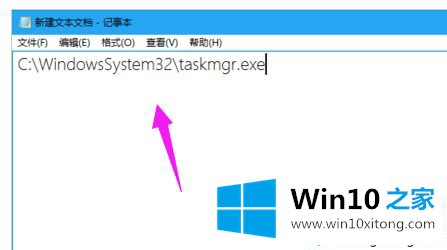
将文件保存为“任务管理器”。bat "并将其保存在桌面上。
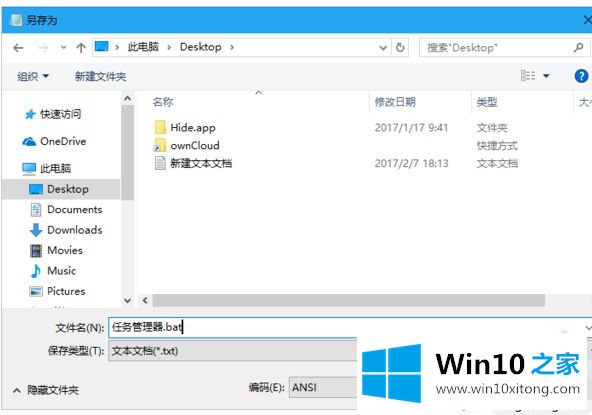
在桌面找到刚刚生成的bat文件,双击打开进入任务管理器。
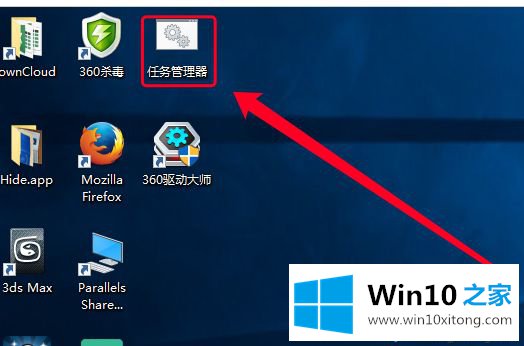
方法5:
按住键盘上的win R键,打开【运行】,输入“taskmgr”。
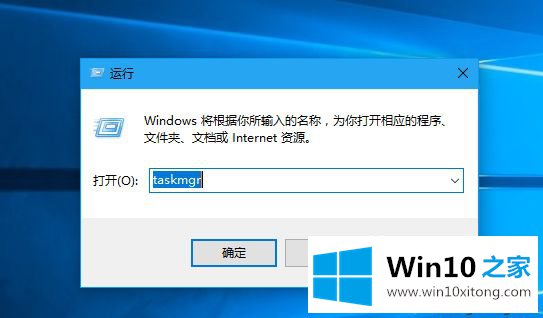
方法6:
直接找到Taskmgr.exe的位置,打开C:WindowsSystem32,在System32目录下找到Taskmgr,双击打开任务管理器。
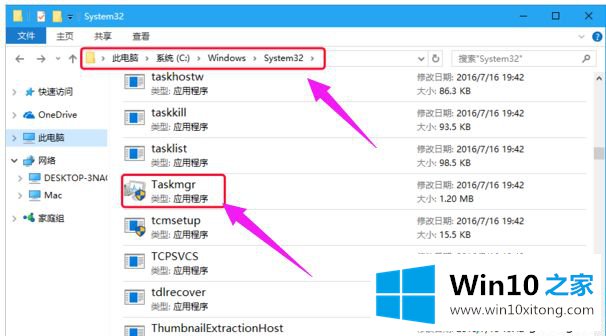
任务管理器被认为是所有计算机用户都熟悉的。如果需要打开任务管理器,可以尝试以上六种方法。
关于win10任务管理快捷键是什么的处理措施就和大家讲到这里了,遇到同样问题的朋友就可以根据上面内容提供的方法步骤解决了。你学会了吗?如果还没有解决这个问题,欢迎留言给本站。